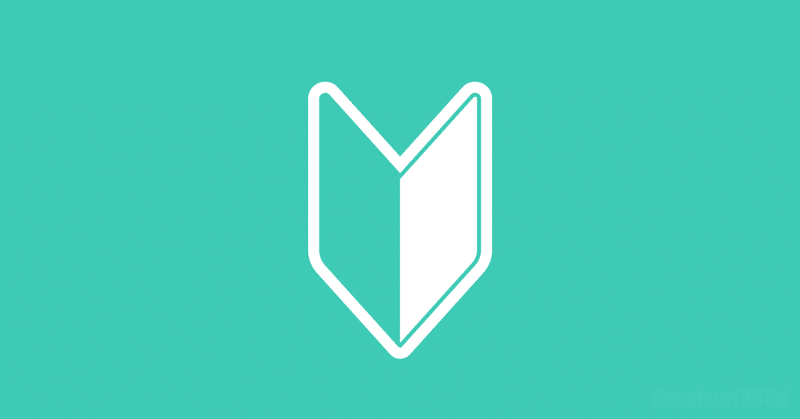
【詳細!】イベント申し込み《サークル初参加者向け》【10/4更新】
この記事では、私がWEBオンリーにサークル初参加したときに「どうなってるの!?」「分からないんだけど!」と思った点を中心にまとめています。
偏りのある解説になると思いますので、pictSQUARE「サークル参加」も合わせてご覧ください。
また、参加申し込みの流れをまとめた「サークル参加ガイド《サークル初参加者向け》」もございます。
■目次
・申し込み情報
・出展区分
・その他通販サイトの登録方法(一例)
■申し込み情報(10/4更新)
【サークル参加申し込みで入力・登録する情報】
➀出展区分(通販サイトURL)
➁サークル名
③店舗外観画像
ファイル形式:PNG、JPG、GIF
ファイルサイズ:10MB
推奨サイズ:224×224px
④サークルカット
ファイル形式:PNG、JPG、GIF
ファイルサイズ:10MB
推奨サイズ:500×500px
⑤お品書き
ファイル形式:PNG、JPG、GIF
ファイルサイズ:10MB
推奨サイズ:500×1000px
⚠推奨サイズはあくまで目安です。
サイズ比率が同じであれば大きくても勝手にリサイズされます。
⚠お品書きはサークル募集締め切り以降(11/11)、参加表明とお品書きを兼ねたテンプレートを配布予定です。もちろん使用は任意ですが、お困りの方はこちらもチェックしてみてくださいね。(他にもピクスクお品書きメーカー等外部サービスもございます)
まず、申し込み情報はイベント終日日時までいつでも編集可能です。
また店舗外観画像、サークルカット、お品書きは申し込み時にご用意が無くても問題ありません。オンリー当日までにご登録ください。
申し込み情報の中で聞き慣れないのが「出展区分」ではないでしょうか。
主催が初めてWEBオンリーに参加したとき「出展区分ってなに?」と頭が爆発しかけましたので、このまとめでは「出展区分」について解説します。
■出展区分について
簡単に言えば『どんな方法を使って展示または頒布をするの?』ということを聞いています。
出展区分は全部で3つ。
➀ストア機能、➁pictSPACE店舗、③その他通販サイトです。
【3つの出展区分】
➀ストア機能
ストア機能についてはpictSQUARE(ストア機能について)をご確認ください。
ご不明点がございましたらpictSQUAREのサポートセンター等でご確認くださいませ。
➁pictSPACE店舗
pictSQUAREの姉妹サイトの自家通販サービスです。
詳細はpictSQUARE(pictSQUAREとpictSPACEについて)、またはpictSPACEをご確認ください。
③その他通販サイト
➀、➁以外の方法で通販・展示のリンクを貼る場合に選択します。
人によってやり方は様々ありますが、私が試してみて一番分かりやすかったプロフカードを使う方法を解説します。
■その他通販サイトの登録方法(一例)
このまとめではプロフカードを例にとって登録方法をご説明します!
【全体の流れ】
➀プロフカードを用意(登録)する
➁出展区分を選択する
③【通販サイトURL】にプロフカードのURLを張り付ける
④会場に行って確認!
➀プロフカードを用意(登録)する
プロフカードをお持ちでない方は、まずプロフカードの登録から始めましょう。
プロフカードは各種リンクをまとめるのに便利なサービスです。
Twitterアカウントがあれば登録は簡単!
操作方法も分かりやすいので是非使ってみてください。
⚠私自身は「プロフカードって使いやすいな」と思っているのですが、もちろんプロフカード以外のツールを使うことも出来ます!
pixivなどのURLを直接貼ることも出来ますので、ご自分に合った方法を探してみてください。

ポイピク、pixiv、とらのあな、BOOTHなど各種リンクや、説明書きを書き込めます。項目の追加や削除も簡単です。
➁出展区分を選択する
出展区分下の白色の四角バナーを押すと選択肢が出てきます、三つの中から「その他通販サイト」を選択します。

➁【通販サイトURL】にプロフカードのURLを張り付ける
通販サイトURLに対象となるプロフカードのURLを張り付けます。
その後、サークル名、店舗外観画像、サークルカット、お品書きの登録に進んでください。
申込内容はイベント当日含め終日変更可能ですが、反映に時間がかかる場合があります。イベント開催までのご登録をお勧めしてます。
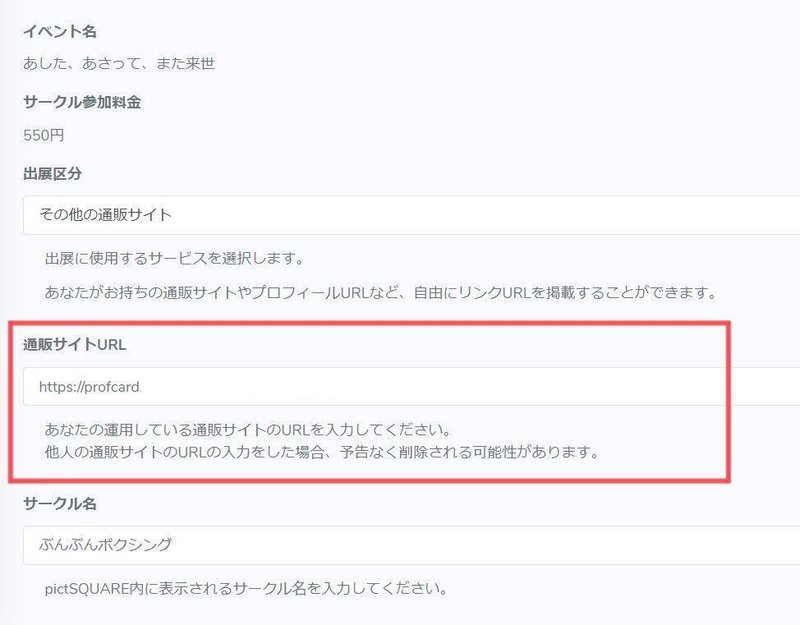
④会場に行って確認!
サークル参加者は時間外でもイベント会場に入場して頂けます。
自サークルを見つけ、机の上の水晶を押して、プロフカードが反映されているか確認してみてください。
反映に時間がかかる場合があります。エラーが起きた時には時間を置いてから、もう一度確認してみてください。

このまとめでは「プロフカード」を使用してガイドを作成しましたが、その他のリンクを貼りつけることも出来ます。
ご自分にとって使いやすい方をお選びください✨
「プロフカード」を使用しない場合も、出展区分に「その他の通販サイト」を選択した際には同じ手順で申し込み情報をご登録いただけます。
また何かご質問・ご不明点などございましたらお問い合わせくださいませ!
【関連リンク】
・プロフカード公式(Twitter)
・プロフカードトップページ
・pictSQUARE「あした、あさって、また来世」イベントページ
・pictSQUAREの利用ガイド《サークル参加者&一般参加者向け》(店舗・アバターの作成方法も含む)
・お問い合わせ&お願い《サークル参加者・一般参加者向け》
この記事が気に入ったらサポートをしてみませんか?
